w10电脑打开黑屏只有鼠标还闪修复方法
时间:2021-05-20作者:xinxin
通常情况,在启动win10电脑的过程中,我们会经历黑屏之后就是有用户的win10专业版64位系统在打开时候就只有黑屏存在,接着只能看到鼠标在闪烁,面对这种情况应该怎么做呢?这里小编就来告诉大家w10电会进入欢迎界面,从而才能看到系统桌面,可脑打开黑屏只有鼠标还闪修复方法。
具体方法:
1、首先右键单击右下角的开始win键,选择运行,如下图所示
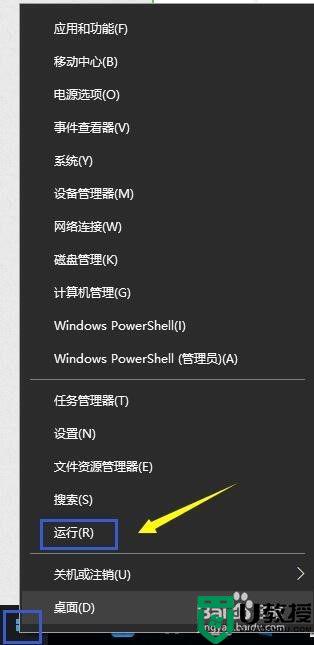
2、在运行对话框中输入taskmgr,然后点击回车,如下图所示
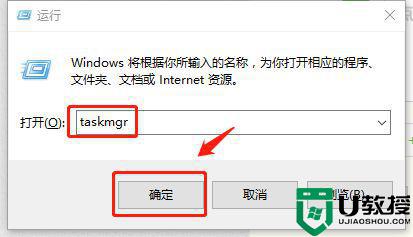
3、进入任务管理器,点击上方的文件,如下图所示
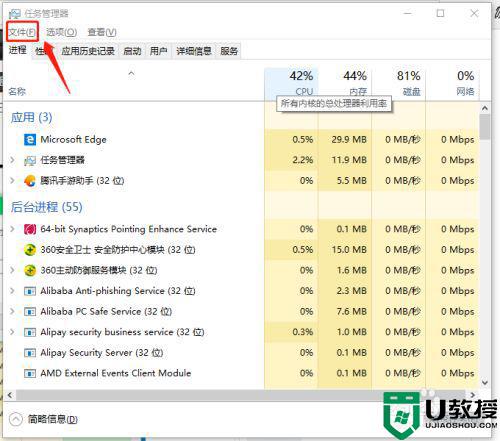
4、在文件菜单中选择运行新任务,如下图所示
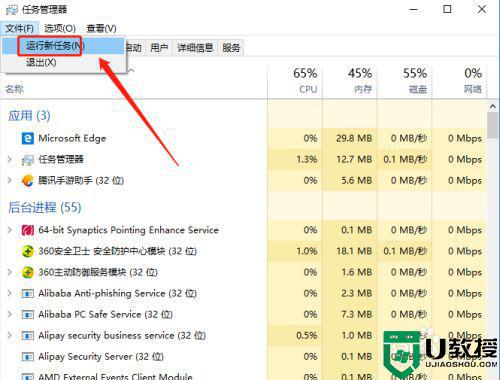
5、在新建任务界面的打开后的文本框输入Explorer.exe,勾选以系统管理权限创建此任务,然后点击确定按钮,如下图所示
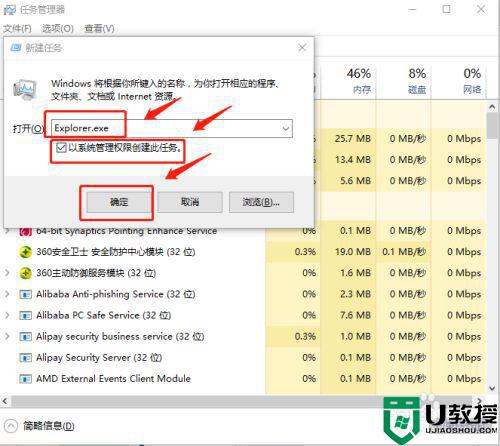
6、回到桌面,黑屏已经变成桌面图片,桌面图标全部显示了,如下图所示

以上就是关于w10电脑打开黑屏只有鼠标还闪修复方法了,有遇到相同问题的用户可参考本文中介绍的步骤来进行修复,希望能够对大家有所帮助。

